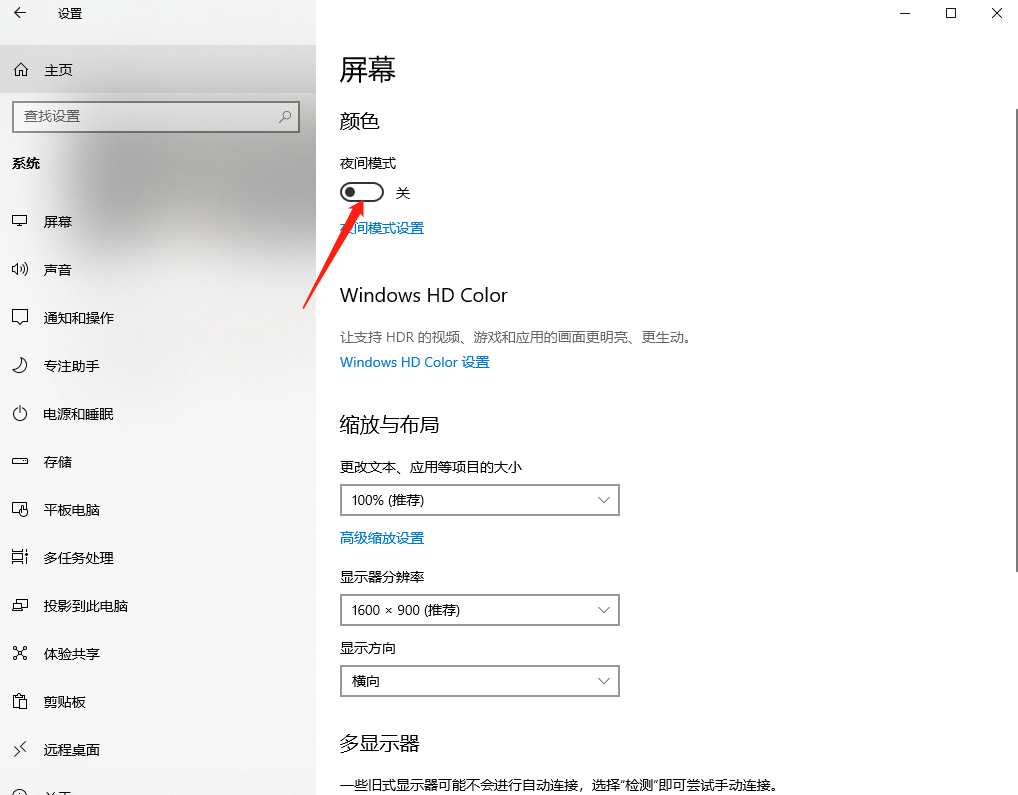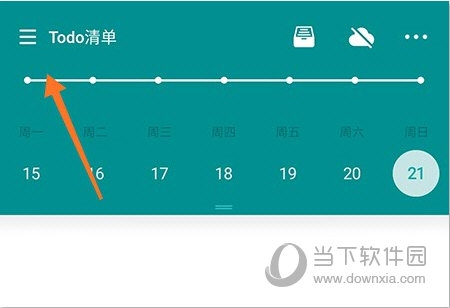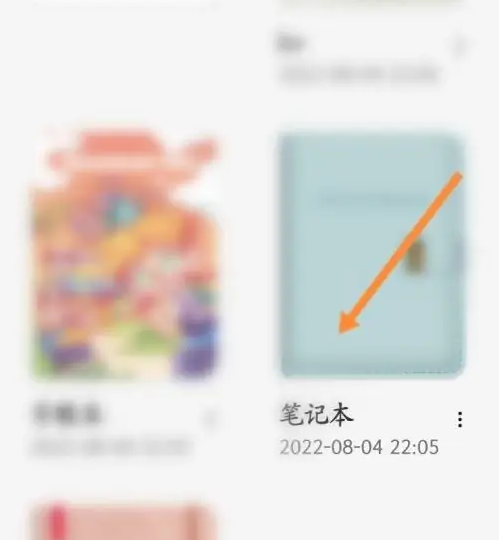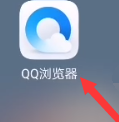Google Chrome 是许多用户使用的免费网络浏览软件。无论是文件搜索还是内容浏览,都可以一键完成。强大的搜索功能让用户可以根据自己的需要使用功能。多页面浏览模式为用户提供了出色的用户体验,但很多人不知道如何开启夜间模式?

:
快速设置浏览器夜间模式
方法一
1. 打开Google Chrome,在地址栏输入[chrome://flags]并回车,进入Google Chrome Lab页面。 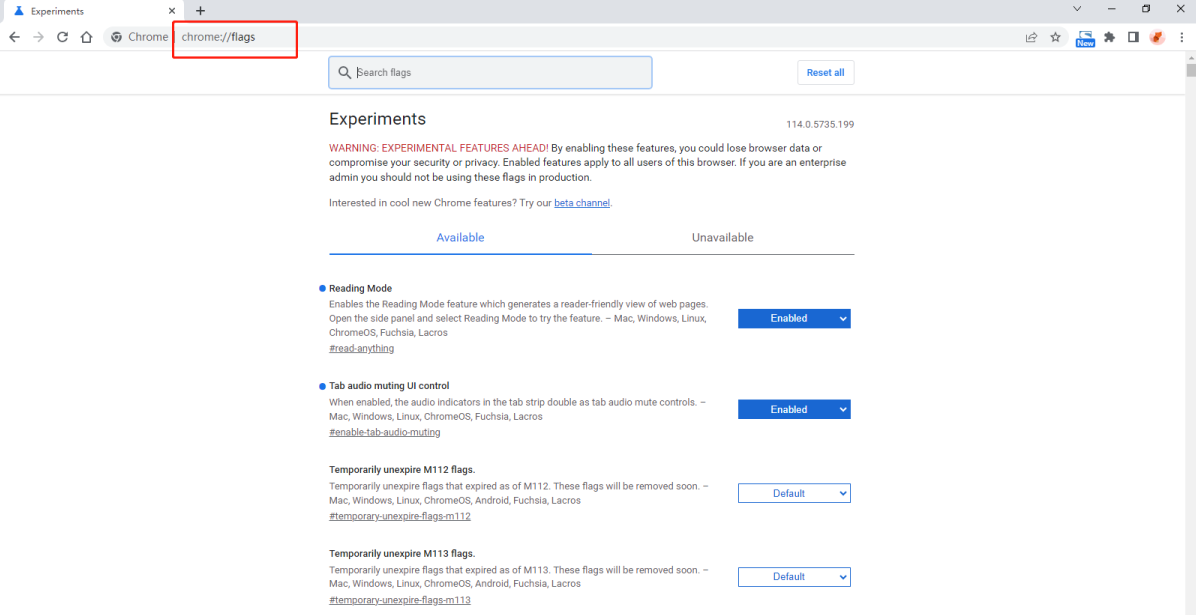
2、进入该界面后,在搜索框中输入【enable-force-dark】,可以找到【Web Contents Auto Dark Mode】选项,点击后面的下拉选项,选择【启用】。
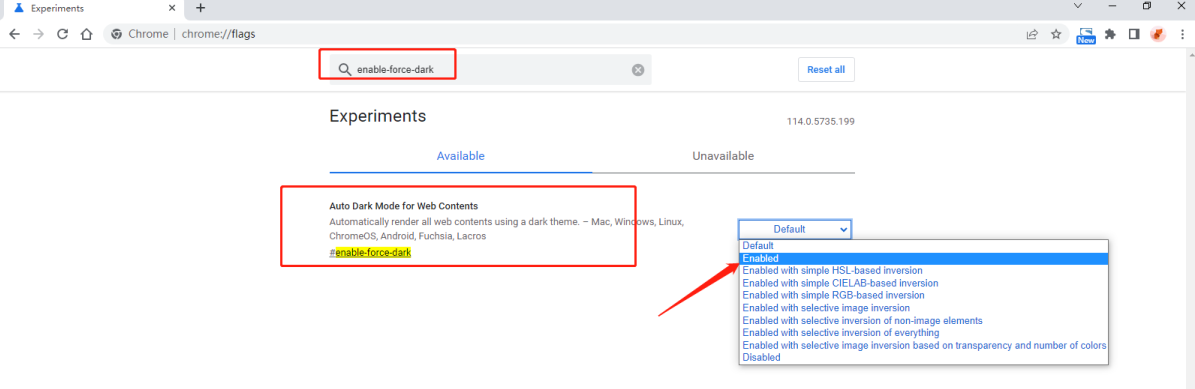
3.浏览器底部会弹出提示,提示我们需要重新启动浏览器才能应用新设置。单击[重新启动] 重新启动Google Chrome。 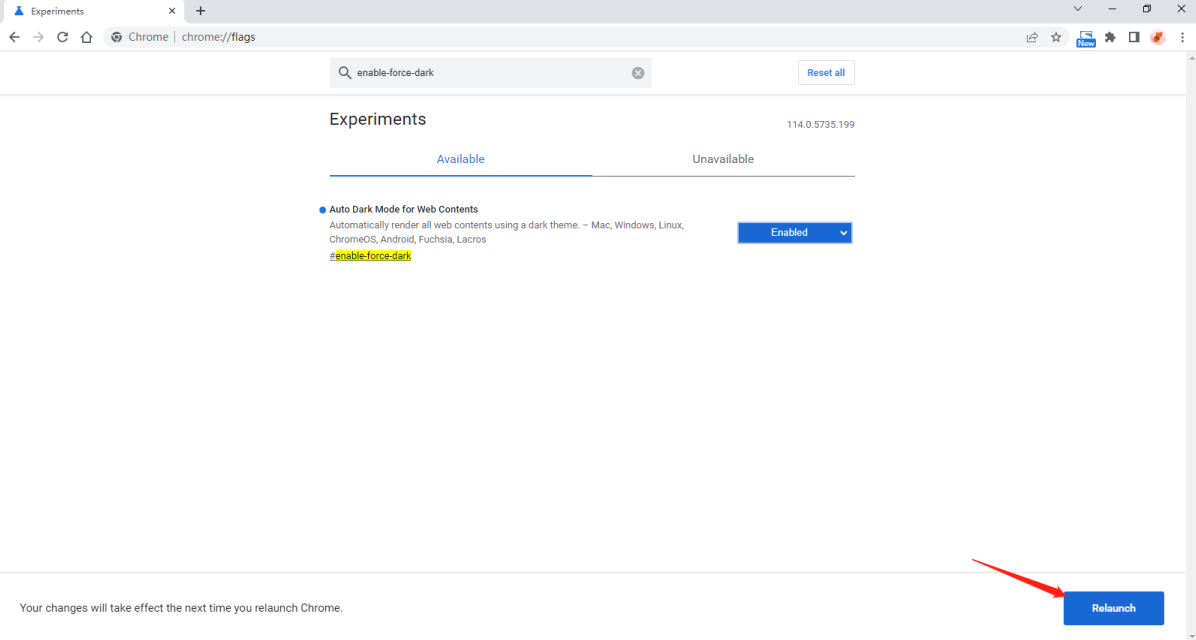
4.重启后可以看到当前浏览器已经变成夜间模式了。在这种模式下,我们打开的网页和新标签的背景颜色都是黑色。 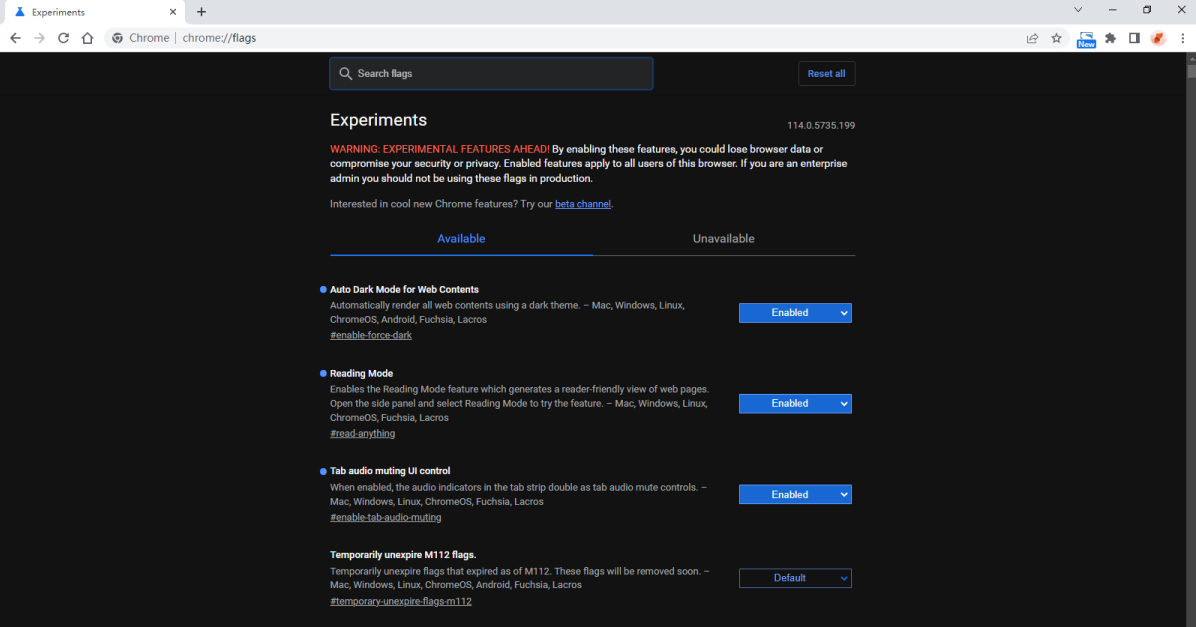
方法二
1.下载Night Mode Pro插件并解压。
2、打开Google Chrome,进入浏览器的扩展管理界面,将.crx文件拖进去添加。 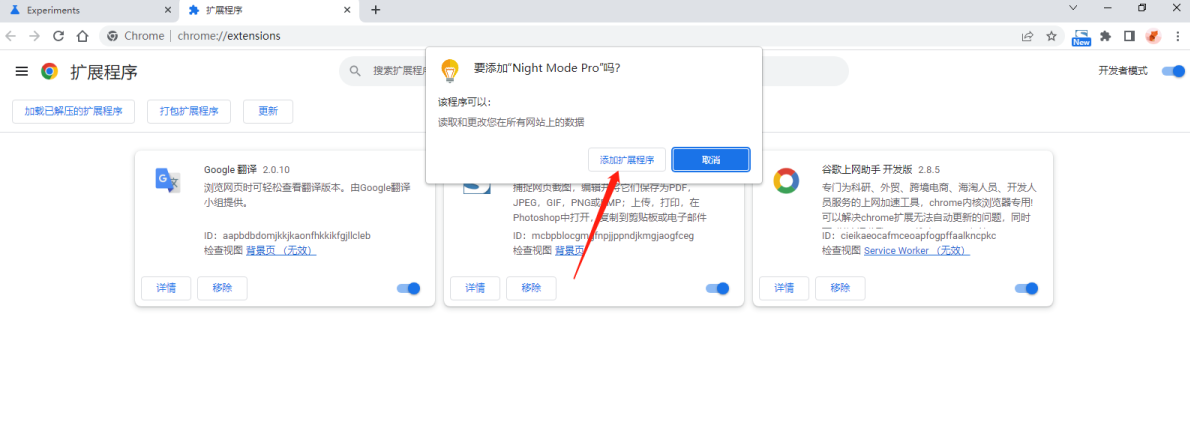
3.添加完成后,点击图标可调节网页界面的亮度和浏览模式。 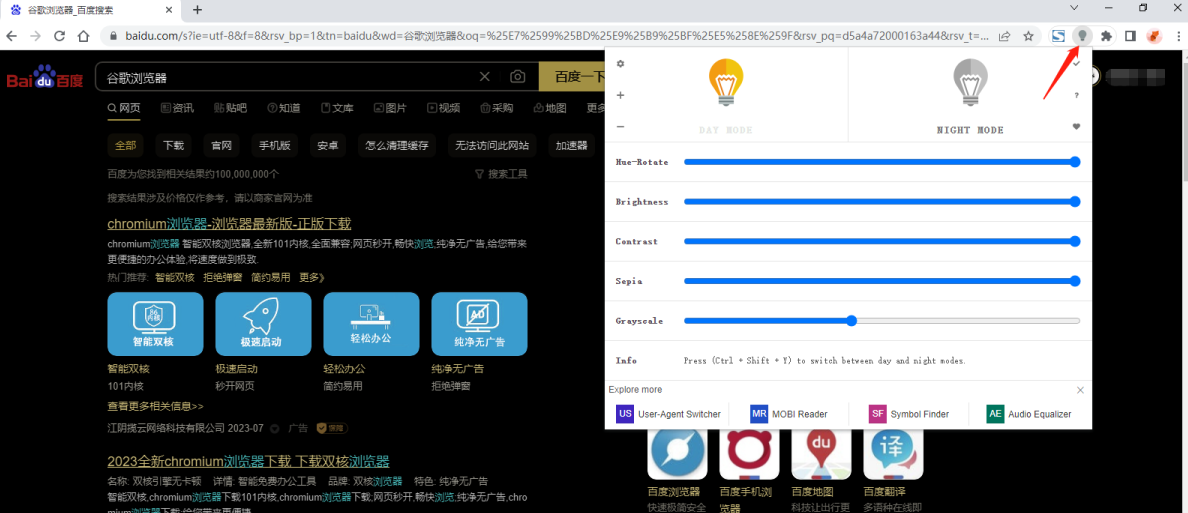
方法三
您也可以通过系统显示设置来控制它。我们打开电脑自带的【夜间模式】后,Google Chrome 也会变黑。但不同的是,谷歌浏览器只是将边框更改为黑色,当打开页面链接时,它仍然具有原始背景颜色。